Como se livrar das notificações e do pacote de software da McAfee

A McAfee, como a maioria dos outros programas antivírus modernos, não fica fora do seu caminho. Ele instala extensões do navegador e mostra várias mensagens de alerta que talvez você não queira ver. Se a McAfee vier com o seu PC, você poderá ver regularmente mensagens de que sua assinatura expirou. Veja como se livrar desse ruído.
RELATED: Qual é o melhor antivírus para o Windows 10? (O Windows Defender é bom o suficiente?)
As etapas abaixo foram executadas com o McAfee LiveSafe, mas devem ser semelhantes a outras edições da McAfee do software antivírus da McAfee. Para saber mais sobre os programas antivírus que recomendamos, confira este guia
A McAfee veio com o seu PC? Considere desinstalá-lo
RELACIONADO: Como os fabricantes de computadores são pagos para piorar seu computador
Se você instalou o McAfee porque deseja usá-lo, tudo bem. No entanto, muitas pessoas não optam por instalar o McAfee. Em vez disso, muitos fabricantes de PCs reúnem uma versão de avaliação limitada no tempo da McAfee em seus novos PCs. Você vê rapidamente as notificações de que sua assinatura expirou e precisa pagar pela proteção antivírus da McAfee. Empresas como a McAfee pagam aos fabricantes de PCs para instalar seus softwares em novos PCs para que eles possam anunciar para você.
Em vez de pagar, acesse Painel de Controle> Desinstalar um Programa e desinstalar o software da McAfee. Você pode instalar um produto antivírus melhor, alguns dos quais estão disponíveis gratuitamente ou apenas usar o antivírus do Windows Defender, que está embutido no Windows 10. Mesmo se você estiver procurando por um produto antivírus pago, a McAfee não é a nossa primeira escolha.
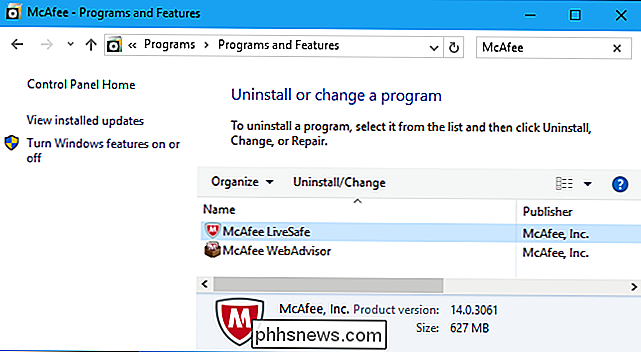
Livrar-se das extensões de navegador da McAfee
RELACIONADAS: Não use as extensões de navegador do seu antivírus: elas podem torná-lo menos seguro
A McAfee agrupa as extensões de navegador "McAfee WebAdvisor" para o Google Chrome, Mozilla Firefox e Internet Explorer. Essa extensão fica no seu navegador, avisando sobre senhas fracas e downloads perigosos. Mas o seu software antivírus já examina os seus downloads, quer você instale ou não uma extensão do navegador, e nós não recomendamos o uso das extensões do navegador do seu antivírus.
No Google Chrome, clique no menu e selecione Mais Ferramentas> Extensões. Clique na lixeira à direita da extensão do McAfee WebAdvisor para removê-la.
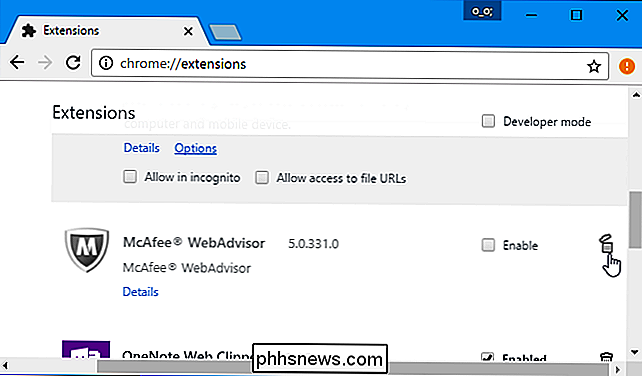
No Mozilla Firefox, clique no botão de menu e selecione “Complementos”. Clique no botão "Desativar" à direita do complemento do McAfee WebAdvisor.
No Internet Explorer, clique no botão de menu e selecione "Complementos". Selecione o complemento do McAfee WebAdvisor em Barras de Ferramentas e Extensões e clique no botão "Desativar" na parte inferior da janela. Você também pode acessar o Painel de Controle> Desinstalar um Programa e desinstalar o software “McAfee WebAdvisor” que aparece aqui para removê-lo completamente do Internet Explorer.
Desativar a maioria dos alertas da McAfee
O restante das configurações da McAfee está localizado em interface. Para acessá-lo, localize o ícone da McAfee na sua área de notificação - ele parece um escudo vermelho com um “M” dentro dele - e clique duas vezes nele. Esse ícone pode estar oculto atrás da seta para cima à esquerda dos ícones da bandeja do sistema.
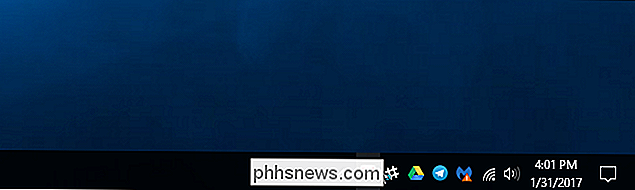
Clique no link "Navegação" no painel direito da janela da McAfee e clique em "Configurações gerais e alertas" em Configurações.
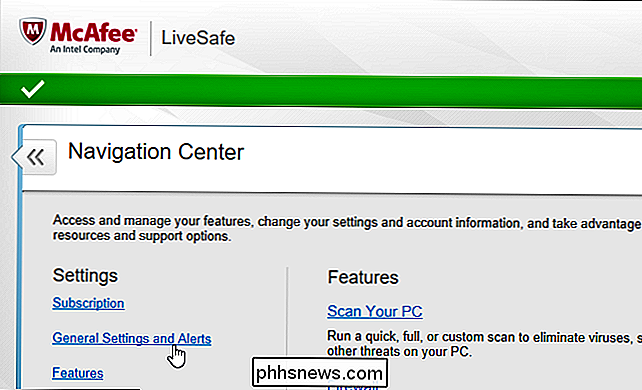
Clique nas categorias "Alertas informativos" e "Alertas de proteção" aqui e escolha o tipo de mensagens de alerta que você não deseja ver. Por exemplo, você pode informar a McAfee para não mostrar alertas quando inserir unidades de mídia removível em seu PC e quando a McAfee permitir que programas se conectem à Internet.
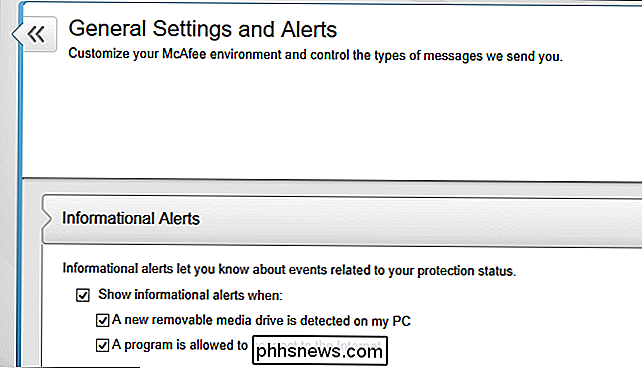
Ocultar prompts de firewall
O firewall integrado da McAfee pode ser definido para perguntar para sua permissão sempre que um programa tenta se conectar à Internet. Se você vir avisos de firewall, poderá desativá-los e fazer com que a McAfee decida automaticamente o que é melhor por si própria.
Para localizar as configurações de firewall da McAfee, clique no link “Início” no lado direito da janela da McAfee para acessar a tela inicial. Na tela inicial, clique em Gerenciar segurança> Proteção da Web e de email> Firewall. Expanda aqui a categoria “Smart Advice and Advanced Settings” e certifique-se de que está definido para “Enable Smart Advice” e “Decide automatically”.
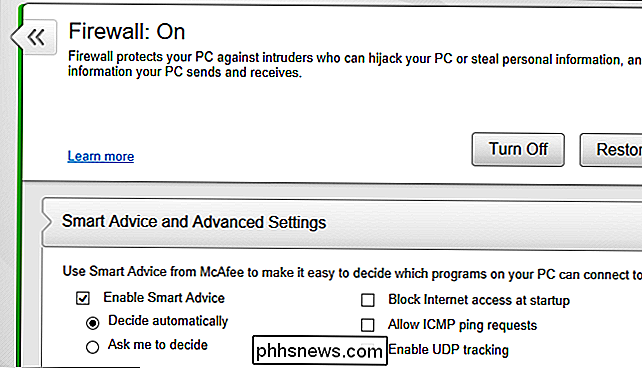
A McAfee deve ficar mais silenciosa depois de alterar essas configurações, sair do navegador da Web e mostrar o menor número de alertas possível.

Você pode ver quem viu seu perfil no Twitter?
É Um instinto natural imaginar quem está visualizando seu perfil no Twitter e seus Tweets, mas embora muitos serviços afirmem oferecer esse recurso, é realmente Não é possível. As extensões e os serviços do navegador são falsos Assim como no Facebook, é fácil encontrar extensões de navegador que afirmam que você sabe quem visualizou seu perfil do Twitter.

O que é o Windows 10 Pro para estações de trabalho e como é diferente
A Microsoft anunciou o Windows 10 Pro para estações de trabalho. Esta é uma versão topo de linha do Windows 10 Professional para PCs caros com hardware potente. Os recursos incluídos já estão disponíveis no Windows Server, mas estão sendo levados para uma versão desktop do Windows. Aqui estão os recursos incluídos e por que você os deseja.



